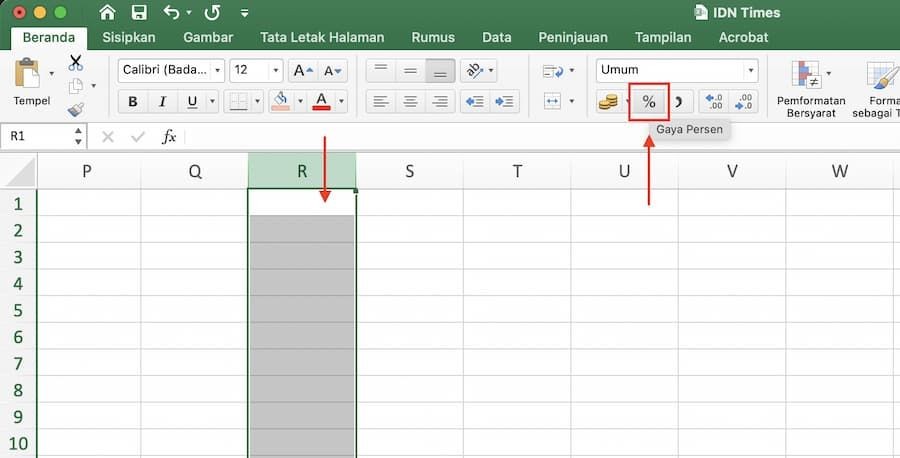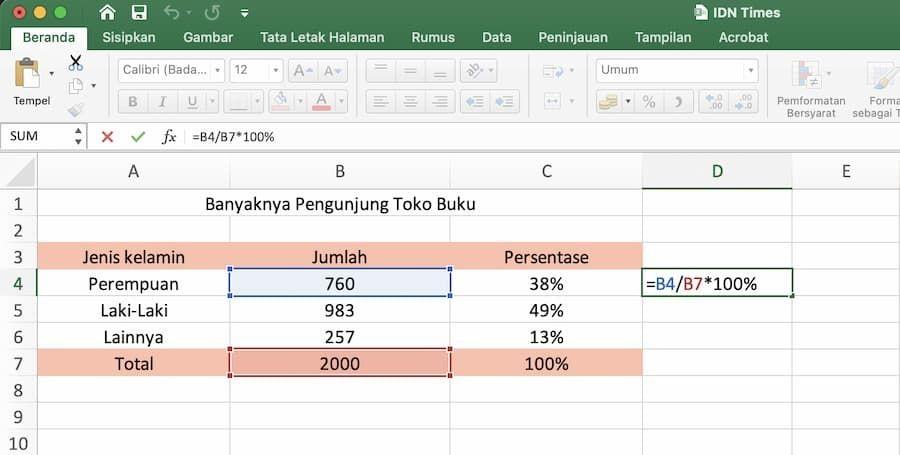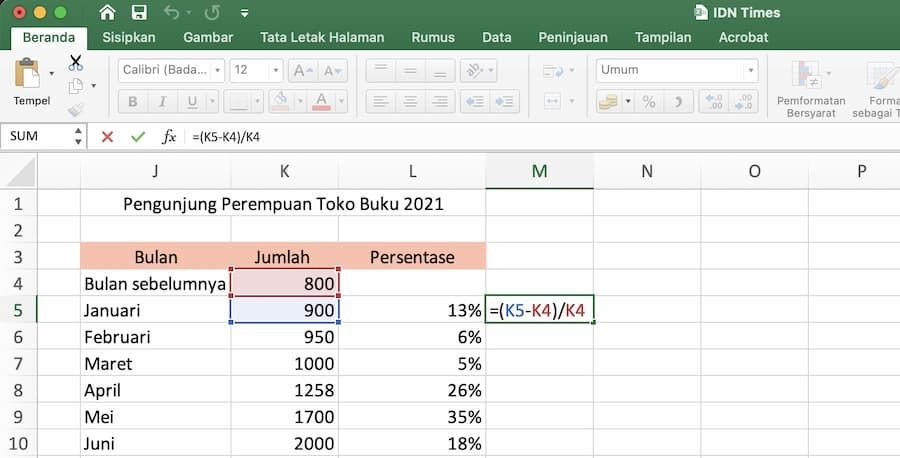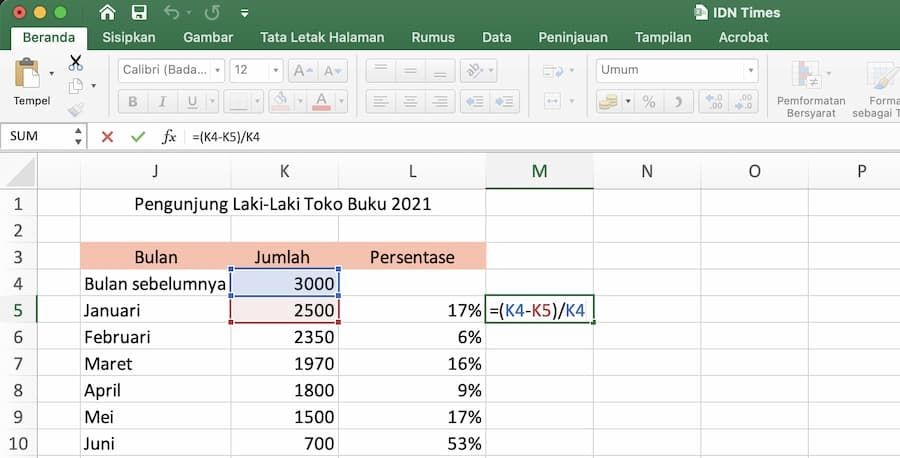4 Cara Menghitung Persen di Excel dengan Contoh Soalnya
 ilustrasi Microsoft Excel (unsplash.com/Microsoft 365)
ilustrasi Microsoft Excel (unsplash.com/Microsoft 365)
Follow IDN Times untuk mendapatkan informasi terkini. Klik untuk follow WhatsApp Channel & Google News
Harus menghitung persen untuk kenaikan dan penurunan data dari waktu ke waktu? Serahkan semua pada Microsoft Excel! Dengan menggunakan cara menghitung persen di Excel, kamu dapat mengetahui hitungannya secara otomatis. Lupakan kalkulator, deh!
Langkah penggunaannya pun gak terlalu ribet. Kamu tinggal memasukkan formula sesuai dengan strukturnya. Bagaimana cara menghitung persen di excel lebih lengkapnya? Mulai dari menghitung persentase proporsi, persentase perubahan kenaikan, hingga persentase perubahan penurunan. Baca contoh dan cara menghitungnya di bawah ini, ya.
Cara menghitung persen di Excel
Sejatinya, Excel menggunakan rumus dasar matematika untuk menentukan besaran persentase. Bedanya, kamu gak perlu susah-susah menghitung, tinggal masukan angka dan pembandingnya, lalu Excel secara otomatis akan mengolahnya untukmu.
Adapun rumus dasar perkalian persen yakni:
=(Nilai x / Nilai pembanding x) 100%
Aturan tersebut juga berlaku ketika hendak menentukan persen di Excel. Namun, tergantung pada jenis persen apa yang dibutuhkan.
Cara mengatur sel menjadi persentase
Secara default sel Excel mengukur angka dalam bentuk desimal. Ketika memasukkan angka per 100, maka bentuknya menjadi 0, bukan persentase. Untuk mengganti sel agar otomatis menjadi persentase, maka perlu melakukan beberapa pengaturan. Begini caranya:
- Blok sel yang ingin diatur menjadi persentase. Jika kamu memerlukan satu kolom sekaligus, maka blok seluruh kolom dengan mengeklik huruf di bagian atas
- Pada tab 'Home', cari kelompok menu 'Number'
- Klik ikon persentase pada kelompok menu tersebut
- Selain langkah 2-3, kamu juga bisa menerapkan persentase menggunakan shortcut CTRL+SHIFT+% pada Windows maupun Mac.
Selain cara di atas, kamu juga bisa klik kanan > Format Sel > Persentase, untuk mengubah pengaturan sel. Pilih yang menurutmu paling mudah, ya. Nah, untuk contoh jelasnya, cek uraian di bawah ini.
1. Persentase proporsi
Misalnya, ada ratusan pengunjung toko buku dalam sehari. Kamu ingin tahu, berapa persentase laki-laki dan perempuan pengunjung toko buku tersebut terhadap jumlah keseluruhan. Maka, kamu bisa menghitungnya menggunakan rumus persentase proporsi.
Untuk menghitungnya, kamu perlu tahu dulu jumlah keseluruhan pengunjung toko buku dan jumlah per kategorinya. Baru kemudian, menghitung satu per satu dengan memasukkan rumus persentase Excel di sel sebagai berikut:
Proporsi= nilai proporsi : pembanding proporsi x 100%
Proporsi perempuan= jumlah pengguna perempuan : jumlah keseluruhan pengguna x 100 %
Sesuai tabel di atas, jumlah pengunjung perempuan berada di sel B4 dan jumlah seluruh pengunjung ada di sel B7, maka cara menghitung persentase di Excel-nya menjadi:
Proporsi= B4/B7 x 100%
Begitu seterusnya jika kamu ingin menghitung persentase kategori pengunjung toko buku laki-laki maupun lainnya. Kalau kamu telah mengubah pengaturan sel menjadi bentuk persen, maka secara otomatis hasilnya juga persentase, bukan desimal.
Baca Juga: Rumus Rata-Rata Excel dan Cara Mudah Menghitungnya
2. Persentase perubahan
Editor’s picks
Contoh lainnya, kamu ingin tahu perbandingan jumlah pengunjung toko buku tiap bulan. Dengan menggunakan rumus persentase perubahan, kamu bisa mengetahui selisih jumlah pengunjung tiap bulan. Selain itu, kamu bisa mengetahui jumlahnya bertambah atau berkurang dengan lebih mudah menggunakan persentase ini.
Untuk menghitungnya, bisa menggunakan aturan:
Perubahan= (jumlah sekarang - jumlah sebelumnya) : jumlah sebelumnya
Misalnya pada contoh, menghitung perbandingan pengunjung toko buku bulan Januari 2021 dengan tahun sebelumnya. Maka, cara menghitung persentase di Excel-nya adalah:
Perubahan = (F5-F4)/F4
Didapatkan hasil -50 persen. Artinya jumlah pengunjung bulan Januari 2021 mengalami penurunan sebanyak 50 persen dibanding bulan sebelumnya. Begitu selanjutnya, kamu perlu mengurangi bulan sekarang dengan bulan sebelumnya, lalu dibagi lagi dengan bulan sebelumnya. Jangan lupa gunakan simbol kurung agar hitungannya benar.
3. Persentase perubahan kenaikan
Persentase perubahan terpecah menjadi dua. Salah satunya adalah perubahan kenaikan. Cara menghitung persentase di Excel ini berguna untuk mengetahui jumlah kenaikan. Jadi, aturan ini digunakan apabila data mengalami pertambahan jumlah dari waktu ke waktu.
Rumus persentase Excel perubahan kenaikan pun serupa, yakni:
% perubahan kenaikan= (nilai saat ini-nilai sebelumnya) : nilai sebelumnya
Misalnya, pada gambar contoh akan menghitung besaran persentase kenaikan pengunjung yang terjadi dari bulan Desember 2020 ke Januari 2021, maka menjadi:
% perubahan kenaikan= (K5-K4)/K4 = 13%
Penghitungan menunjukkan 13 persen. Artinya, kenaikan yang terjadi dari bulan tersebut adalah 13 persen. Mudah, kan? Penghitungan ini gak menunjukkan simbol negatif karena seluruhnya merupakan kenaikan.
4. Persentase perubahan penurunan
Berbanding terbalik dengan langkah sebelumnya, cara menghitung persentase di Excel yang terakhir dengan menunjukkan penurunan dalam data. Aturan ini digunakan ketika data seluruhnya mengalami penurunan.
Namun, ada perbedaan rumus persentase Excel yang perlu kamu perhatikan, yakni:
% perubahan penurunan = (nilai sebelumnya-nilai saat ini) : nilai sebelumnya
Yang dimasukkan terlebih dahulu adalah nilai sebelumnya baru nilai saat ini, ya. Misalnya, pada contoh:
% perubahan kenaikan = (K4-K5)/K4 = 17%
Interpretasinya pun serupa, berarti terdapat penurunan sebesar 17 persen dari pengunjung laki-laki bulan Januari 2021 dibanding Desember 2020. Jika kamu memasukkan rumusnya terbalik, alias menggunakan rumus perubahan kenaikan, maka akan muncul tanda minus yang berarti penurunan.
Gimana, mau coba praktik menggunakan cara menghitung persen di excel tadi? Menurutmu rumus ini mempermudah atau justru bikin ribet? Kalau sudah terbiasa, langkah di atas bisa jadi trik agar pekerjaanmu cepat selesai, lho. Well, selamat mencoba!
Baca Juga: 6 Cara Print Excel agar Tidak Terpotong, Tetap Rapi